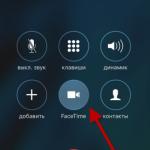Где в компе хранятся все пароли. Как найти забытый пароль в браузере? Пароли Хром хранятся в файле: Login Data
Вопрос от пользователя
Здравствуйте.
Не подскажите, можно ли как-то узнать свой пароль в браузере? Дело в том, что на компьютере у меня установлен браузер Firefox - и он подставляет логин и пароль для одного сайта автоматически и всё заходит. А вот на ноутбуке я зайти на этот сайт не могу, т.к. пароля не помню.
Можно ли в Firefox на компьютере посмотреть пароль, скрытый за звездочками (через настройки самого браузера не получается)?
Доброго времени суток!
Все современные браузеры запоминают посещенные вами сайты, пароли и логины, которые вы на них вводили (по крайней мере, браузер при вводе каких-то данных для авторизации, всегда предлагает их сохранить). Делается это для того, чтобы ускорить вашу работу: чтобы не вводить вручную каждый раз пароль, не тратить на это время.
В этой статье покажу, как можно найти в настойках нескольких популярных браузеров эти данные (разумеется, и использовать их ☺).
Возможно, вам будет интересна статья о том, как посмотреть историю посещения сайтов, даже если она удалена -
Как просмотреть все логины и пароли, сохраненные в браузере
Chrome
Адрес настроек: chrome://settings/passwords
Копируете в адресную строку браузера Chrome ссылку выше и переходите по ней. Должно открыться окно настроек со всеми паролями и адресами сайтов напротив них. Кстати, здесь же можно задать, использовать ли функцию автоматического входа на сайты (авто-подстановка пароля и логина в форму авторизации).

Chrome - пароли, логины, явки ☻. Список может быть достаточно большим...
Далее находите в списке сайтов тот, который вам нужен. Рядом со столбиком "Пароль" есть значок с "глазом" - если щелкнуть по нему мышкой, вместо звездочек появиться сам пароль (пример ниже). Вам останется его переписать или скопировать, и его можно использовать в другом браузере (или на другом ПК).
Firefox Quantum
Адрес настроек приватности: about:preferences#privacy
Чтобы открыть список сохраненных паролей в новом браузере Firefox Quantum - щелкните в правом верхнем углу по значку с тремя линиями (пример - ), далее выберите "Настройки/Приватность и защита". Также можно воспользоваться адресом, приведенным выше.
Примечание : обратите внимание, чтобы в настройках стояла галочка напротив пункта "Запоминать логины и пароли для веб-сайтов". Если ее не будет - браузер ничего не сохранить в свой журнал...

Далее перед вами предстанет список сайтов, для которых в браузере есть сохраненные данные. Просто находите свой сайт в списке и нажимаете кнопку "Отобразить пароли" (в нижней части окна). Собственно, всё...

Opera
Адрес настроек: opera://settings/passwords
Чтобы открыть список паролей в Opera - воспользуйтесь адресом, приведенным выше (просто скопируйте его в адресную строку браузера и перейдите по нему). Далее перед вами предстанет окно, в котором вы сможете просмотреть весь список сохраненных паролей. Для просмотра скрытого пароля - просо нажмите кнопку "Показать" (скриншот ниже).

Яндекс-браузер
Адрес настроек: browser://settings/passwords
В Яндекс-браузере все аналогично, как и в других браузерах: скопируйте ссылку (приведена выше) в адресную строку браузера, и перейдите по ней. Далее в списке найдите нужный сайт и посмотрите пароль (кнопка "Показать/скрыть" ).

Узнаем пароль, скрытый за звездочками
Бывает такое, что пароль забыл, а браузер его помнит и подставляет в форму авторизации автоматически, предлагая вам лишь подтвердить вход (как, например, на скрине ниже). Пароль, само-собой, скрыт звездочками, скопировать и посмотреть его нельзя. Но можно очень просто это изменить и узнать его.

Покажу на примере браузера Google Chrome (как самого популярного на сегодняшний день ☻. В принципе, во многих других браузерах действия будут аналогичны).
Для начала щелкните правой кнопкой мышки по паролю в виде звездочек, затем выберите в меню (см. скриншот ниже).

Далее в выделенном коде странички обратите внимание на тип поля: type="password" . Т.е. этот тип поля используется для ввода пароля и поэтому браузер скрывает все символы в нем звездочками. Но этот тип поля ведь можно и поменять? Просто измените слово password на text - т.е. поменяем тип поля.

Меняем тип поля (password на text)
Как только вы допишите text и браузер примет это к сведению - вы увидите, что вместо звездочек в окне логина высветится ваш пароль. Теперь его можно скопировать из записать.

Что касается Firefox по которому и был вопрос в начале статьи, то современная версия Firefox Quantum - очень похожа на Chrome, и действие описанное выше, делается в ней аналогично. Также нужно щелкнуть правой кнопкой мышки по полю в которое вводите пароль, выбрать в меню "Исследовать элемент" , и поменять тип (type) с password на text.

PS
Многие посмеются, но на самом деле классная вещь - даже на другом ПК, вдали от своего основного, вы сможете зайти и авторизоваться на нужном вам сайте, и продолжить свою работу!
На этом у меня всё, удачи!
Хранятся пароли и как их вытащить.
Если вы столкнулись с ситуацией в которой необходимо узнать, где в Google Chrome хранятся пароли, то я предлагаю вам прочитать эту статью. В ней я постараюсь подробно, но понятным языком рассказать не только о методах хранения, но и о методах шифрования паролей в браузере Google Chrome. Кстати о том же, но только в браузере Мозила, мы писали в статье « ».
Направляйтесь в кеш браузера с данными входа, если вы не можете вспомнить свои учетные данные или вообще войти в систему на новом устройстве. Изменение кода на конце сайта может также запутать ваш браузер, не позволяя ему обслуживать правильную комбинацию имени пользователя и пароля, когда вам это нужно. В течение всех этих периодов, а также тех случаев, когда вы заходите на новый компьютер или мобильное устройство , вы можете вникать в память своего браузера, а не выполнять утомительный процесс перезагрузки.
Что делать, если пароль утерян, а менеджер паролей в браузере полностью очищен
Вот как это сделать, предполагая, что в первую очередь включена функция управления паролями вашего браузера. Опять же, вы можете искать записи или просто прокручивать список вниз. Разверните запись сайта, на который вы хотите посмотреть, и выберите «Показывать» рядом с указанным паролем. Вы можете прокручивать список записей в списке или использовать окно поиска, чтобы найти что-то конкретное.
Мы уже не раз говорили, что хранить пароли в браузере не самая хорошая идея. О том, как это лучше и правильнее сделать, вы можете прочесть в в нашей публикации « ».
Где Chrome хранит пароли?
Ниже я покажу все возможные расположения папок и файла паролей Гугл Хром в разных операционных системах.
Пароли Хром хранятся в папке:
Windows XP
C:\Documents And Settings\Spysoftnet\Local Settings\Application Data\Google\Chrome\(если имеется папка User Data, то User Data\Default\
Как посмотреть сохраненные пароли
Это должно дать вам все, что вам нужно для входа в сайт или приложение, которое вы используете. Это означает, что вам не нужно вводить свое имя пользователя и пароль вручную. Многие пользователи не знают, что пароли доступны в открытом тексте. Для этого вы получаете сообщение после первого ввода регистрационных данных на верхнем краю браузера. Вы должны быть осторожны с этой функцией, когда несколько пользователей имеют доступ к вашим. Поскольку хранилище паролей угрожает вашим требованиям и представляет риск для всех.
Windows Vista
C:\Users\Spysoftnet\AppData\Local\Google\Chrome\User Data\Default
Windows 7
Windows 8
C:\Users\Spysoftnet\AppData\Local\Google\Chrome\User Data\Default\
Windows 10
Mac OS X
~/Library/Application Support/Google/Chrome/Default
Linux
~/.config/google-chrome/Default
Chrome OS
/home/chronos/
Все что описано выше, касается только Chrome. В других браузерах, работающих на движке Chromium , типа Comodo Dragon, Bromium и т.д., расположение папок может отличатся!
Чтение и удаление паролей, хранящихся в браузере
Все сохраненные пароли можно легко получить без повторного ввода пароля.
Включить хранение паролей
Дополнительная функция безопасности затрудняет доступ к вашей учетной записи через хакеров или других несанкционированных третьих лиц. Вы также можете быть заинтересованы в этом. Безопасные пароли теперь так же важны, как и домашний ключ для различных учетных записей, виртуальных денег и умных бытовых приборов.Почти каждый веб-сайт хочет предложить персонализированный опыт: то есть сайт знает, благодаря регистрации, который посещает его. Для каждого входа вы должны учитывать имя пользователя и пароль. Как сохранить все пароли с первого взгляда? Часто такие случаи, к сожалению, известны только спустя несколько месяцев, когда это на самом деле уже слишком поздно или совсем нет. Поэтому стоит потратить несколько соображений на безопасные пароли и защиту многих учетных записей в Интернете, чтобы избежать неприятных сюрпризов.
Пароли Хром хранятся в файле:
Login Data
Где в хроме пароли Представляет собой базу данных SQLite. Открыв этот файл вы можете увидеть несколько колонок:
- Origin_url - адрес сайта
- Username_value - логин
- Password_value - пароль
- и т.д.
Все данные этого файла хранятся в открытом виде. Все, кроме данных колонки пароля «Password_value». Chrome шифрует пароли используя алгоритм шифрования AES с длиной шифрования 256 бит.
В принципе, чем дольше пароль, тем труднее его взломать. Помимо этого метода, во многих случаях качество паролей по-прежнему оставляет желать лучшего. Даже более длинные пароли легко взломать или пароли, которые просто добавляют число к термину. Вторая проблема заключается в том, что пароли меняются слишком редко - обычно, только когда отчет о ужасах от следующего хакерского гау призраками. Фактически, каждый четвертый никогда не изменяет свои наиболее важные данные доступа. Лучший способ сделать жизнь трудной для длинного пальца: регулярное изменение самых важных паролей.
Чем открыть файл Login Data?
Файл «Login Data» можно открыть с помощью утилиты DB Browser for SQLite.
Login data
Скачать DB Browser for SQLite бесплатно вы можете по.
Как вытащить пароли Google Chrome?
Если это ваши пароли, в вашей операционной системе, вы можете посмотреть сохраненные пароли с помощью собственного менеджера паролей Гугл Хром. Как это сделать мы писали в этой статье.
Но как сохранить новые пароли, которые, как рекомендовано, состоят из длинных цепочек случайных маленьких и прописных букв ? Каждая запись представляет собой виртуальный ключ, отсюда и название системной программы . При посещении страницы соответствующие поля автоматически заполняются в маске ввода. Случайная комбинация букв, имеющих 12 цифр в верхнем и нижнем регистре и сгруппированных разделителями, не может быть гарантирована, но хакер не может взломать. Пользователи, пароли и т.д. на всех устройствах.
Заключение: управление паролем
Безопасность авторизации и передачи данных также отвечает самым строгим требованиям. Затем данные с клавиатуры сохраняются локально на устройстве и обновляются только на одобренных устройствах. Тогда остается только новое применение брелка. Или усиление значимо? Приложение закрывает пароли, защищенные заметки или данные кредитной карты в виртуальном сейфе, который открывается только одним основным паролем. За ним находится безопасная база данных. Удаленные только поднимаются один раз в корзине для бумаги для всех случаев.
Существует и другой способ вытащить пароли из Хрома - это использование программы от разработчика Nirsoft. Кроме того есть еще минимум несколько подобных программ, для того чтобы найти их, используйте поиск на сайте по слову «Chrome».
ChromePass
Включенный антивирус может срабатывать на данную утилиту. Но вас это не должно пугать, это на 100% ложное срабатывание.
Где Chrome хранит пароли?
При параллельной работе оба из них что-то обрабатывают. Примерно, программа может перечислить все сохраненные вами пароли во время использования машины. Но программное обеспечение идет дальше, а также может раскрывать подробности об этих паролях, таких как количество символов, которые у него есть, сколько в верхнем или нижнем поле, сколько из этих символов повторяется в пароле и сколько числовых цифр. Кроме того, сканер безопасности паролей также имеет алгоритм, который может определить, достаточно ли защищен пароль или может быть легко обнаружен.
Хочу предупредить. Если вы скопируете файл «Login Data» с другого компьютера и попробуете открыть пароли на своем компьютере с помощью менеджера паролей браузера, вас ждет разочарование. Поля, где должны быть пароли, будут пустыми или будет выводится сообщение, что возможно это не ваш профиль.
Но, есть и хорошая новость. Данные пароли скрыты от пользователя, но вводятся на сайтах, на которые вы пытаетесь зайти. Теперь остается самое малое - это посмотреть пароль под звездочками. Как это сделать вы можете найти в статье « »
Какие хранятся данные?
Установка программного обеспечения проста и не выходит из старого стандарта следующего следующего завершения. При запуске программы все пароли, хранящиеся на компьютере, отображаются в главном окне сканера безопасности пароля. В столбце «Имя элемента» описывается сайт или служба сохраненной учетной записи, а в «Приложении» администратор может проверить имя программного обеспечения, ответственного за данные.
Трудность взлома пароля выражается в столбце «Сила пароля» и с помощью числовой оценки от нуля до 100: чем выше примечание, тем труднее обнаружить пароль. Новый файл будет автоматически открыт веб-браузером по умолчанию. Здесь вы можете определить, например, что сканер безопасности паролей должен отображать только пароли, которые имеют меньше определенного количества символов.
Как защитить пароли Google Chrome?
Теперь пару слов о защите. Единственное и самое важное правило , которое вы должны знать, это не позволять вашему браузеру запоминать введенные логины и пароли. Вместо этого использовать менеджеры паролей. А еще лучше запоминать пароли с помощью специальных карточек, об этом легком способе запоминания даже трудных паролей мы писали в статье « »
Настройка португальского языка
Другая возможность - отфильтровать элементы отчета в соответствии с уровнем безопасности паролей. После этого просто запустите программу, чтобы изменения вступили в силу. Не считайте, что эта статья взламывает или связывает ее с незаконной деятельностью!
Пароли Хром хранятся в файле: Login Data
Эта статья поможет вам узнать ваш забытый пароль , поэтому будьте вежливы и не используйте его в незаконных целях. Но можно ли считать это взломом вообще, когда информация доступна почти в обычном тексте и всем в ране? Просто найдите и найдите то же самое.
Очень удобной функцией Оперы является запоминание паролей при их введении. Если включить эту возможность, то не нужно будет каждый раз, при желании войти на определенный сайт, вспоминать и вводить в форму пароль к нему. Это все сделает браузер за вас. Но, как посмотреть сохраненные пароли в Опере, и где они физически хранятся на жестком диске? Давайте выясним ответы на эти вопросы.
Прежде всего, узнаем о предусмотренном в браузере способе просмотра паролей в Опере. Для этого, нам нужно будет перейти в настройки браузера. Заходим в главное меню Оперы, и выбираем пункт «Настройки». Или жмем сочетание клавиш Alt+P.
Затем переходим в раздел настроек «Безопасность».

Ищем в подразделе «Пароли» кнопку «Управление сохраненными паролями», и кликаем по ней.

Появляется окно, в котором списком представлены наименования сайтов, логины к ним, и зашифрованные пароли.

Для того, чтобы иметь возможность просмотреть пароль, наводим курсор мышки на наименование сайта, а затем жмем на появившуюся кнопку «Показать».

Как видим, после этого, пароль показывается, но его опять можно зашифровать, нажав на кнопку «Скрыть».

Хранение паролей на жестком диске
Теперь давайте выясним, где физически хранятся пароли в Опере. Они находятся в файле Login Data, который, в свою очередь, расположен в папке профиля . Расположение этой папки у каждой системы индивидуально. Оно зависит от операционной системы , версии браузера и настроек.
Для того, чтобы посмотреть расположение профиля конкретного браузера, нужно зайти в его меню, и кликнуть по пункту «О программе».

На открывшейся странице, среди информации о браузере, ищем раздел «Пути». Тут, напротив значения «Профиль», и указан нужный нам путь.

Копируем его, и вставляем в адресную строку Проводника Windows.

После перехода в директорию, легко отыскать нужный нам файл Login Data, в котором и хранятся пароли, отображаемые в Опере.

Мы также можем перейти в данную директорию с помощью любого другого файлового менеджера.

Можно даже открыть этот файл с помощью текстового редактора , например стандартного Блокнота Windows , но много пользы это не принесет, так как данные представляют закодированную SQL-таблицу.

Тем не менее, если физически удалить файл Login Data, то все пароли, хранящиеся в Опере, будут уничтожены.
Мы выяснили, как просмотреть пароли от сайтов, которые хранит Опера, через интерфейс браузера, а также, где храниться сам файл с паролями. Нужно помнить, что сохранение паролей – очень удобный инструмент, но подобные способы хранения конфиденциальных данных представляют определенную опасность, в плане сохранности информации от злоумышленников.
Практически все популярные браузеры сохраняют комбинации логин/пароль, которые пользователь вводит на тех или иных сайтах. Это осуществляется для удобства - не нужно каждый раз вводить одни и те же данные, а также всегда можно просмотреть пароль, если вдруг он был забыт.
Как и другие веб-обозреватели, Яндекс.Браузер хранит у себя только те пароли, которые разрешил пользователь. То есть, если вы при первом входе на тот или иной сайт дали согласие на сохранение логина и пароля, то в дальнейшем браузер запоминает эти данные и автоматически авторизует вас на сайтах. Соответственно, если вы данной функцией не воспользовались на каком-либо сайте, то просмотреть несохраненный пароль не получится.
Кроме того, если вы до этого очищали браузер, а именно сохраненные пароли, то восстановить их уже не получится, если у вас, конечно, нет синхронизации. А если она включена, то из облачного хранилища можно будет восстановить утраченные локально пароли.
Третья причина, по которой нельзя посмотреть пароли - ограничения в учетной записи. Если вы не знаете пароля администратора, то посмотреть пароль будет нельзя. Пароль администратора - это та самая комбинация символов, которую вы вводите для входа в Windows. А вот если эта функция отключена, то просмотреть пароли может любой человек.
Чтобы просмотреть пароли в яндекс браузере, нужно совершить несколько нехитрых манипуляций.
Заходим в «Настройки »:

Выбираем «Показать дополнительные настройки »:

Нажимаем на «Управление паролями »:

В открывшемся окне вы увидите список всех сайтов, для которых Яндекс.Браузер сохранил логины и пароли. Логин находится в открытой форме, а вот вместо паролей будут «звездочки», количество которых равно количеству символов в каждом из паролей.

В правом верхнем углу окна есть поисковое поле, где вы можете ввести домен искомого сайта или же свой логин, чтобы быстро найти нужный пароль.
Чтобы просмотреть сам пароль, просто щелкните в поле со «звездочками» напротив того сайта, который вам нужен. Появится кнопка «Показать ». Нажмите на нее:

Если у вас стоит пароль на учетной записи, то браузер потребует ввести его, чтобы убедиться в том, что пароль собирается посмотреть владелец, а не посторонний человек.

Если какая-либо из записей уже устарела, ее всего можно удалить из этого списка. Просто наведите курсор мыши правее поля с паролем и нажмите на крестик.
Теперь вы знаете, где хранятся пароли в яндекс браузере, и как их посмотреть. Как видите, сделать это можно очень легко. Во многих случаях это спасает ситуацию с забытыми паролями и освобождает от восстановления пароля. Но если вы пользуетесь компьютером не один, то рекомендуем поставить пароль на учетную запись, чтобы все ваши личные данные не смог просмотреть никто кроме вас.
Жизнь в интернете много значит для современного человека. Поэтому невозможно представить, какая катастрофа будет для него, если он внезапно забыл пароль от социальной сети ВКонтакте. Как узнать пароль в вк, если ты забыл его?
Сохранение пароля самим компьютером
Многие браузеры используют такие специальные файлы, как «куки». Они позволяют сохранять такие данные, как логин и пароль на определенный срок. Именно благодаря им вам не нужно каждый раз вбивать заново эти данные, когда вы снова заходите на сайт где зарегистрированы.
Обычно каждый браузер после того, как вы ввели пару «логин-пароль» запрашивают сохранение этих данных. Потом в эти самые файлы записывается сайт, для которого пароль вводился, и, соответственно, сам пароль. Конечно, можно после этого его посмотреть.
Однако такой способ сохранения не самый надежный. Подобную информацию лучше сохранять где-то самому, причем использовать для этого не файл с названием «Пароль от вк» в папке «Пароли». Любой злоумышленник, окажись он при доступе к вашему устройству, первым делом полезет смотреть куки, а потом уже искать такие вот сохранные системы. Так что вы подвергаете свои личные данные риску.
Всегда старайтесь не доверять до конца куки и используете собственные способы хранения.
Привычный способ восстановления пароля
Если так случилось, что вы забыли пароль, воспользуйтесь службой восстановления пароля на самом сайте. Сама операция достаточно простая. Вам необходимо будет только знать свой логин или электронную почту, на которую был зарегистрирован аккаунт, и телефон. На него в дальнейшем должен прийти код с подтверждением вашей личности.
Если вы сделали все правильно, пароль вам разрешат сменить.
Что делать, если я не помню телефон или почту?
В таком случае придется обращаться к этим самым куки. Для каждого браузера свой путь к ним.
Для гугл хрома доступ совсем простой. Вам необходимо открыть «Настройки», после этого листать до блока «Пароли и формы». Там вы увидите «Управление сохраненными паролями». Нажав на эту ссылку, перед вами откроется меню-таблица, в первой колонке которой находятся ссылки на форумы, на которых вы сохраняли пароли. Во второй же, за звездочками, как раз то, что нам нужно. Чтобы их подглядеть, необходимо нажать на кнопку «Показать» рядом.
Для того, чтобы посмотреть сохраненные пароли в опере, надо найти сам файл с куки. Для этого открываем папку, где сохраняются файлы оттуда. Скорее всего это будет диск С, папка «documents and settings» и папка с названием вашего профиля. После этого необходимо будет найти «Application Data», а в ней уже папка Оперы.
Файл с куки называется wand.dat. Там примерно то же самое, что и в остальных браузерах в окнах с паролями. Осталось только найти нужный сайт и нужную строку.
Современные возможности браузеров позволяют пользователям регистрироваться на сайтах, не особо беспокоясь о запоминании своих регистрационных данных – логинов, паролей, прочих идентификаторов. При первой авторизации на том или ином сайте браузеры предлагают сохранить пароль. Данные заносятся в базу автозаполнения форм и паролей браузеров, чтобы в дальнейшем авторизация проходила автоматически. Благодаря этому пользователи могут не напрягать свой мозг, запоминая сложные и нелогичные символы. Ведь именно из таковых, кстати, и должен состоять по-настоящему надёжный пароль.
При переустановке операционной системы или переходе на другое компьютерное устройство все популярные браузеры данные авторизации пользователей переносят автоматически в рамках процесса синхронизации.
Так, функцией синхронизации данных обустроены браузеры , Даже некогда отстающий в этом плане браузер разработчики недавно довели до ума, наконец-то запустив сервис синхронизации. Напомним, синхронизация в Опере пару лет после перехода браузера на платформу Chromium была недоступна.

Синхронизация синхронизацией, но лучше все свои логины, пароли, пин-коды, прочие данные доступа хранить в надёжном месте – например, в портативном менеджере паролей или, на худой конец, в обычном блокноте.
Как посмотреть забытый пароль от сайта, сохранённый ранее в браузере?
- Где в браузере можно увидеть сохранённые пароли,
- Как удалить те, которые уже не используются,
- Как в пару кликов избавиться от данных авторизации во всех установленных в системе браузерах -
в этих вопросах и будем разбираться ниже.
Google Chrome
Где находятся пароли у самого популярного на сегодняшний день веб-обозревателя - Google Chrome? Жмём кнопку меню и заходим в настройки.

Чтобы долго не искать нужный параметр, вводим в поле поиска его название «Пароли и формы». Возле параметра «Предлагать сохранять пароли для сайтов» жмём опцию настроек.

Появится новое окошко, где увидим перечень сайтов, на которых в Хроме когда-либо проводилась авторизация, логины и скрытые пароли этих сайтов.

Чтобы увидеть пароль и даже скопировать его, жмём «Показать».


заново ввести уже изменённые логин и/или пароль,

затем разрешить браузеру запомнить их.

И тогда при переустановке Google Chrome, его установке на новой операционной системе или на новом компьютере на сайт можно будет войти без лишней возни.
Opera
Поскольку норвежский браузер Opera базируется на той же платформе, что и Google Chrome, специфика работы с данными авторизации будет такой же. В Опере в раздел настроек хранения паролей попадаем так:
- - В главном меню Opera выбираем настройки,

- - в поле поиска по настройкам вводим «пароли», а в разделе «Пароли» жмём кнопку «Управление сохранёнными паролями».

Mozilla Firefox
Чтобы увидеть забытый пароль от сайта, сохранённый ранее в браузере Mozilla Firefox, проходим в раздел настроек.

В настройках переходим на вкладку «Защита» и слева внизу кликаем «Сохранённые пароли».

Попадаем в базу всех сохранённых ранее данных авторизации на различных сайтах. По умолчанию в Mozilla Firefox, как и в других браузерах, пароли скрыты. Чтобы увидеть их, жмём «Отобразить пароли».


Internet Explorer
Самый сложный путь к паролям в браузере , во всяком случае новичкам интуитивно попасть в этот раздел браузера будет непросто. Уж любит Microsoft многое усложнять. Сразу стоит оговориться, что просмотр паролей возможен только в последних версиях Internet Explorer – 10 и 11. Но даже при наличии этих версий браузера столкнёмся с одним нюансом. Просмотреть пароль, сохранённый в браузере Internet Explorer, не получится без ввода пароля локальной учётной записи или учётной записи Microsoft. Причём в случае с последней нужен будет именно пароль от самой учётной записи, а не пин-код для быстрого входа в систему, который предусматривается в Windows 8 и 8.1.
В Internet Explorer открываем главное меню, в нём выбираем «Свойства браузера».

В появившемся окне переходим на вкладку «Содержание» и кликаем «Параметры» в разделе автозаполнения.

Затем появившемся небольшом окошке кликаем «Управление паролями».


Вводим пароль учётной записи – локальной или Microsoft.

Видим пароль.

Если установка Windows проводилась с созданием локальной учётной записи без системного пароля, Internet Explorer свои пароли не покажет. Так что если пароль от сайта уж так важен, ради этого можно локальную учётную запись компьютера запаролить, а потом этот пароль убрать.

В старых версиях Internet Explorer (раньше 10-й), как уже упоминалось, пройдя по этому пути, возможности увидеть сохранённые пароли не обнаружим. Зато можем пароли удалить.

Чтобы посмотреть пароли, сохранённые в старых версиях Internet Explorer (9-я и ниже), можно воспользоваться сторонней утилитой IE PassView.

Удаление всех сайтов, логинов и паролей во всех браузерах в пару кликов
Необходимость избавиться от всех своих конфиденциальных данных – посещённых сайтов, их логинов и паролей - в любом браузере, который установлен в системе, может стать в случаях передачи компьютера другим лицам. Или, наоборот: когда нам в руки попадает чужой компьютер, зачем хранить чужое «добро»? Простой, бесплатный и быстрый способ избавиться от всех данных авторизации во всех браузерах – известная программа . Причём этот инструмент почистит не только базу данных авторизации на сайтах, но также попутно удалит кэш, файлы куки, журнал, историю загрузок.
Запускаем программу CCleaner и в первом же разделе «Очистка» отмечаем все возможные пункты по всем браузерам, которые имеются в системе, во вкладках «Windows» и «Приложения». Далее жмём «Анализ», затем – «Очистка».

После того, как CCleaner проведёт свою работу, при открытии любого браузера получим картину, как будто с браузерами никто не работал, и те только что были установлены в новой операционной системе.